Lista wszystkich klawiszy skrótów komputera
Opublikowany: 2022-07-20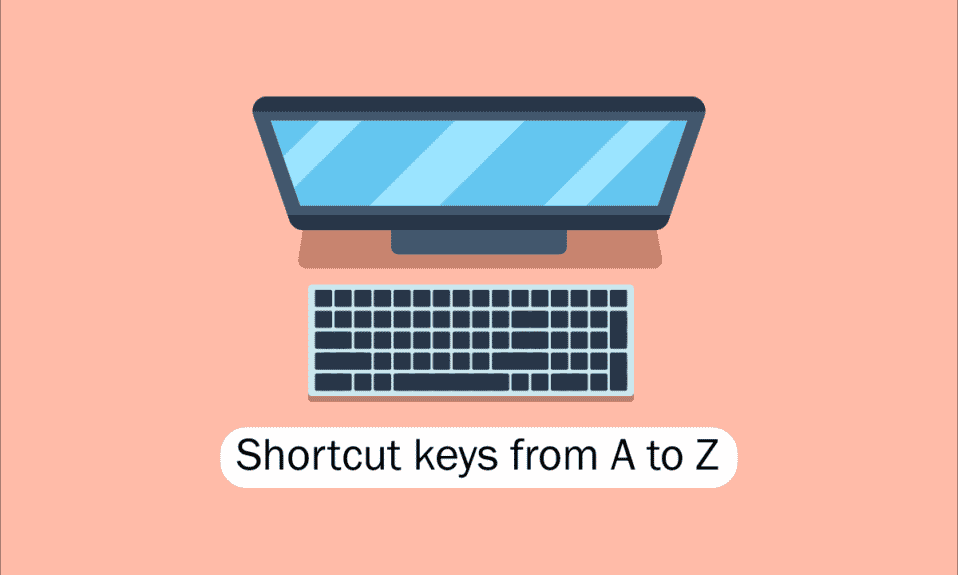
Narzędzia na dzisiejszych komputerach, komputerach stacjonarnych i innych gadżetach są dla nas wszystkich korzystne. Jedną z kluczowych umiejętności potrzebnych do pracy z oprogramowaniem i aplikacjami komputerowymi jest nawigacja za pomocą klawiatury, aby ułatwić szybki dostęp do komputerów, laptopów itp. Zrozumienie skrótów klawiaturowych dla komputerów jest podstawowym wymogiem dla nerdów technicznych, takich jak my, dlatego dzisiaj przytoczymy wszystkie klawisze skrótów komputerów od A do Z dla szybszej i lepszej wydajności komputera. Miejmy nadzieję, że znasz już wielu z nich, ale niektóre z nich mogą być dla Ciebie zupełnie nowe. Odśwież swoją pamięć najlepszą kolekcją skrótów klawiaturowych komputera, ale wcześniej opiszmy, co mamy na myśli, gdy mówimy o klawiszach skrótów na komputerze dla tych, którzy mogą być nowsi lub trochę starzy.
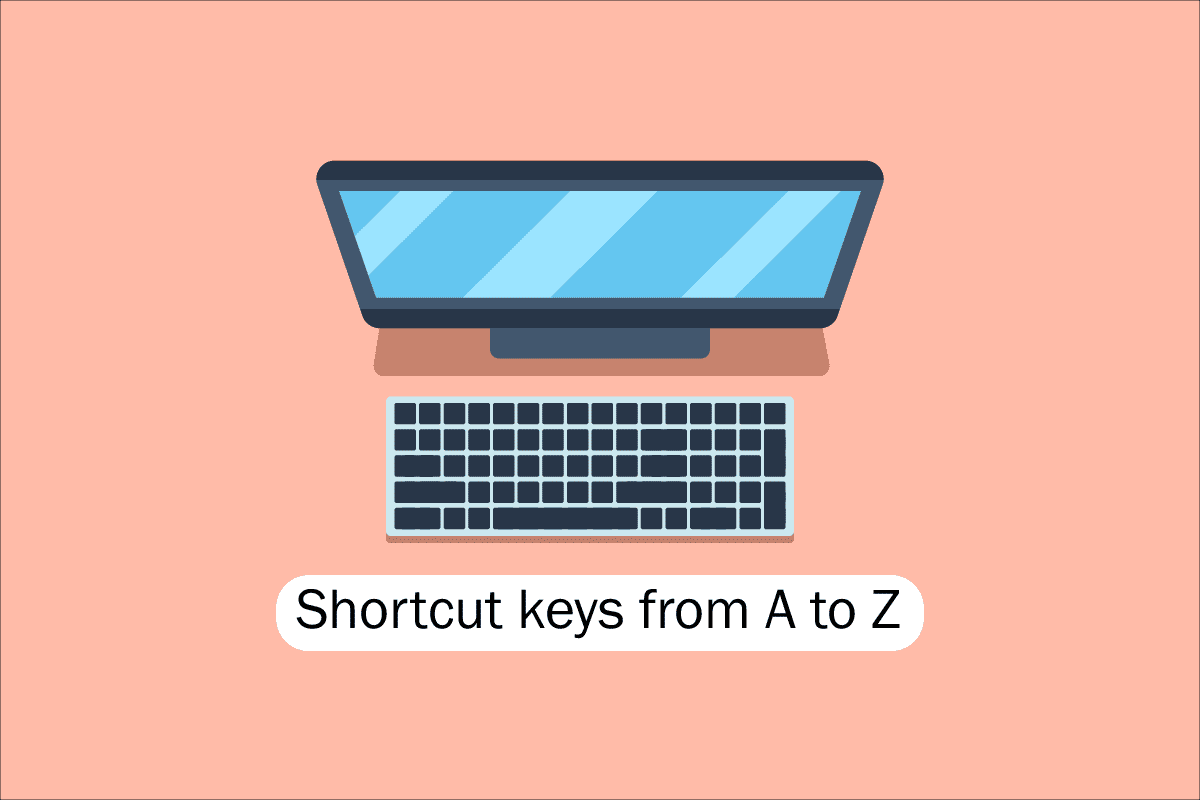
Zawartość
- Lista wszystkich klawiszy skrótów komputera
- 1. Popularne skróty klawiaturowe
- 2. Klawisze skrótów znaków specjalnych
- 3. Klawisze skrótów Windows
- 4. Skróty klawiszowe F1 – F12
- 5. Klawisze skrótów MS Word
- 6. Klawisze skrótów MS Powerpoint
- 7. Klawisze skrótów MS Excel
- 8. Klawisze skrótów Internet Explorer
- 9. Klawisze skrótów Mac
- 10. Klawisze skrótów Linuksa
- 11. Cynamonowe klawisze skrótów (Linux Mint)
- 12. Klawisze skrótów Ubuntu
- 13. Klawisze skrótów Firefoksa
- 14. Klawisze skrótów YouTube
- 15. Klawisze skrótów Google Chrome
- 16. Klawisze skrótów klawiaturowych ChromeOS
- 17. Skróty klawiszowe nawigacji połączenia pulpitu zdalnego
Lista wszystkich klawiszy skrótów komputera
Aby nawigować i wykonywać zadania w oprogramowaniu komputerowym, klawisze skrótów pomagają zaoferować prostszy i szybszy sposób. Na komputerach zgodnych z IBM klawisz Alt, klawisz Command (dla użytkowników Apple), klawisz Ctrl lub klawisz Shift są używane w połączeniu z innym klawiszem do obsługi klawiszy skrótów. Włączenie klawisza modyfikującego, znaku plus i drugiego klawisza przy opisie skrótu jest de facto standardem branżowym. Innymi słowy, Ctrl + S nakazuje jednoczesne naciśnięcie i przytrzymanie Ctrl i klawisza S. Skanując w poszukiwaniu podkreślonych znaków w ich menu, możesz również znaleźć klawisze skrótów do znanych aplikacji. Możesz przejść do menu plików, naciskając klawisze Alt i F, jak widać na obrazku menu plików, który ma podkreślenie F w pliku. Aby wyświetlić podkreślone znaki w niektórych programach, użytkownik musi nacisnąć i przytrzymać klawisz Alt. Normalne funkcje Otwórz (Ctrl + O) i Zapisz (Ctrl + S) mają przypisane klawisze skrótów, jak pokazano na powyższym rysunku. Klawisze skrótów są współdzielone przez wiele programów, które odkryjesz, gdy zaczniesz je zapamiętywać. Teraz, gdy znamy już podstawy, przejdźmy do listy klawiszy skrótów na klawiaturze komputera.
1. Popularne skróty klawiaturowe
Lista popularnych skrótów klawiaturowych komputera znajduje się poniżej.
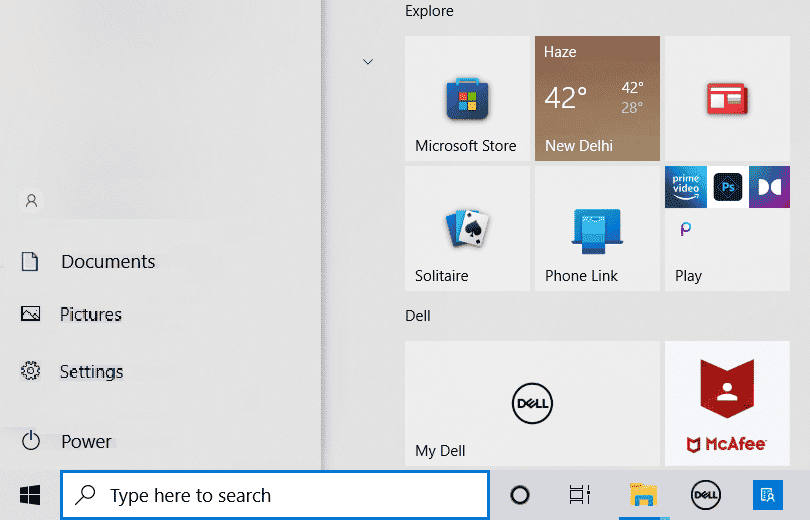
- Alt + F – Opcje menu Plik w bieżącym programie.
- Alt + E – Otwórz opcje edycji w bieżącym programie.
- Alt + Tab – Przełączanie między otwartymi programami.
- F1 – Wyświetl informacje pomocy (F1 jest używany przez prawie każdy program Windows do wyświetlania pomocy).
- F2 – Zmień nazwę wybranego pliku.
- F5 – Odśwież bieżące okno programu.
- Ctrl + D – Dodaj zakładkę do bieżącej strony w większości przeglądarek internetowych.
- Ctrl + N – Utwórz nowy lub pusty dokument w jakimś oprogramowaniu lub otwórz nową kartę w większości przeglądarek internetowych.
- Ctrl + O – Otwórz plik w bieżącym oprogramowaniu.
- Ctrl + A – Zaznacz cały tekst.
- Ctrl + B – Zmień zaznaczony tekst na pogrubiony.
- Ctrl + I – Zmień zaznaczony tekst na kursywę.
- Ctrl + U – Zmień zaznaczony tekst na podkreślenie.
- Ctrl + F – Otwórz okno wyszukiwania dla bieżącego dokumentu lub okna.
- Ctrl + S – Zapisz bieżący plik dokumentu.
- Ctrl + X – Wytnij wybrany element.
- Shift + Del – Wytnij wybrany element.
- Ctrl + C – Skopiuj wybrany element.
- Ctrl + Ins – Skopiuj wybrany element.
- Ctrl + V – Wklej
- Shift + Ins – Wklej
- Ctrl + Y – Ponów ostatnią akcję.
- Ctrl + Z – Cofnij ostatnią akcję.
- Ctrl + K – Wstaw hiperłącze dla zaznaczonego tekstu.
- Ctrl + P – Wydrukuj bieżącą stronę lub dokument.
- Home – Przejdź na początek bieżącej linii.
- Ctrl + Home – Przejdź na początek dokumentu.
- Koniec — przejdź na koniec bieżącej linii.
- Ctrl + End – przejdź na koniec dokumentu.
- Shift + Home – Zaznacz od aktualnej pozycji do początku linii.
- Shift + End – podświetlanie od bieżącej pozycji do końca linii.
- Ctrl + strzałka w lewo – przesuń jedno słowo w lewo na raz.
- Ctrl + Strzałka w prawo – Przesuń jedno słowo w prawo na raz.
- Ctrl + Esc – Otwórz menu Start.
- Ctrl + Shift + Esc – Otwórz Menedżera zadań Windows.
- Alt + F4 – Zamknij aktualnie aktywny program.
- Alt + Enter – Otwórz właściwości wybranego elementu (plik, folder, skrót itp.).
- Klawisz Windows + L – Zablokuj komputer, wymagając podania hasła w celu ponownego uzyskania dostępu.
- Klawisz Windows + X – dostęp do menu zadań użytkownika zaawansowanego w systemie Windows 8 i Windows 10.
- Klawisz Windows + strzałka w dół – Zminimalizuj aktywne okno programu.
- Klawisz Windows + strzałka w górę – maksymalizuj aktywne okno programu.
Przeczytaj także: Skróty klawiaturowe w systemie Windows 11
2. Klawisze skrótów znaków specjalnych
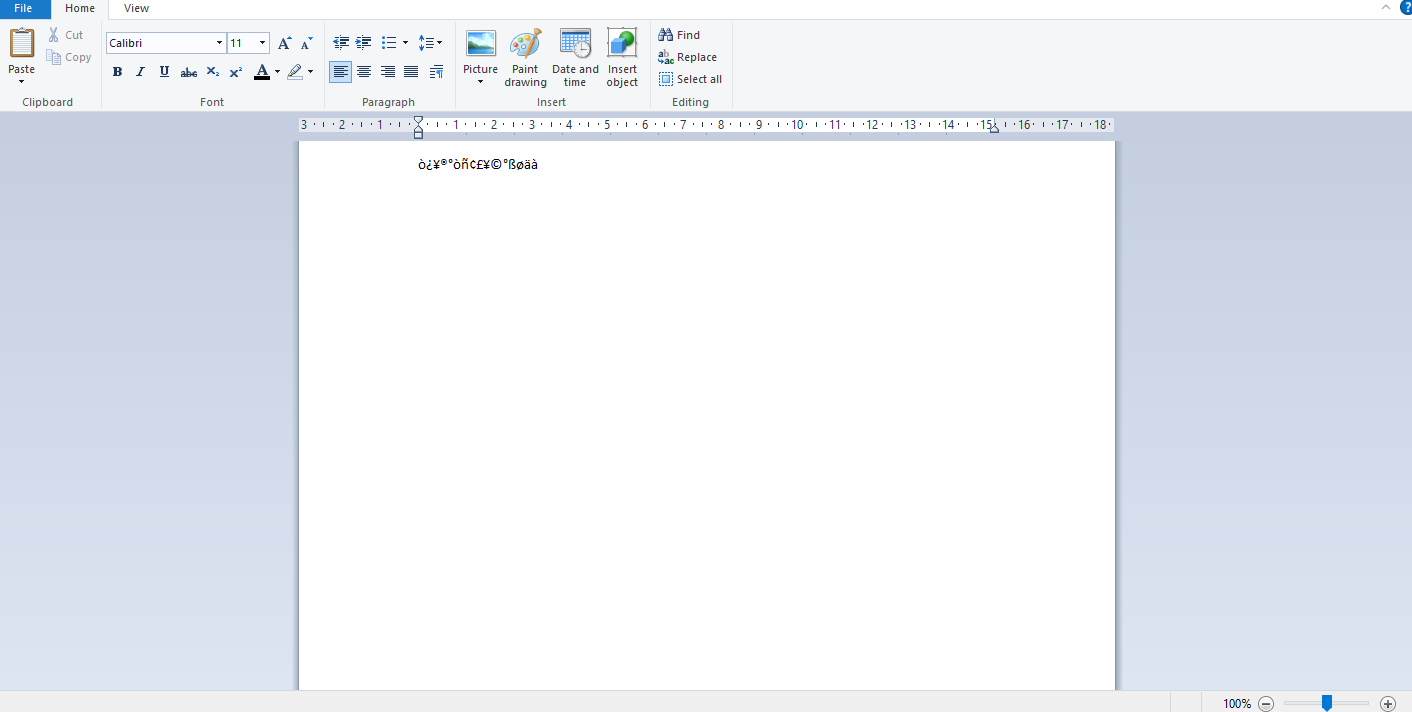
Poniżej wymieniliśmy wszystkie klawisze skrótów komputera, aby wstawić odpowiednie znaki specjalne.
- Alt + 0224 – a
- Alt + 0232 – e
- Alt + 0236 – i
- Alt + 0242 – wył
- Alt + 0241 – n
- Alt + 0228 – a
- Alt + 0246 – wył
- Alt + 0252 – u
- Alt + 0248 –
- Alt + 0223 – ß
- Alt + 0198 –
- Alt + 0231 – c
- Alt + 0191 –
- Alt + 0176 – ° (symbol stopnia)
- Alt + 0177 – ± (symbol plus/minus)
- Alt + 0153 –
- Alt + 0169 –
- Alt + 0174 –
- Alt + 0128 – € (waluta euro)
- Alt + 0162 – ¢ (symbol centa)
- Alt + 0163 – £ (funt brytyjski)
- Alt + 0165 – ¥ (japońska waluta jen)
Przeczytaj także: Jak wpisać symbol rupii na klawiaturze w systemie Windows 10
3. Klawisze skrótów Windows
Oto lista wszystkich klawiszy skrótów komputera z systemem Windows.
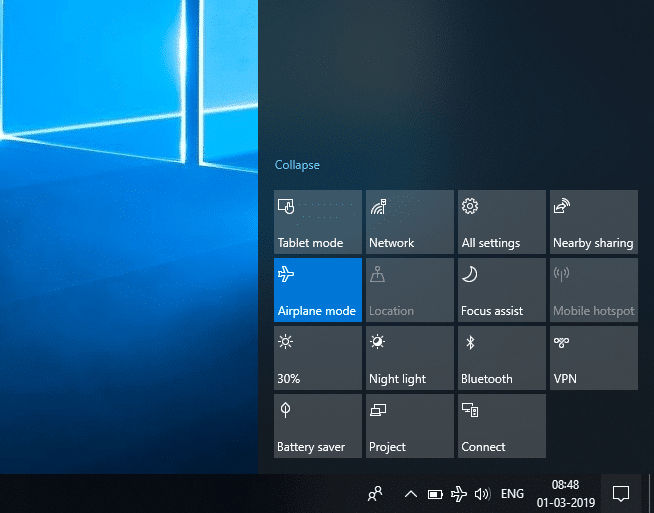
- Klawisz Windows — otwieranie lub zamykanie menu Start.
- Klawisz Windows + A – Otwórz Centrum akcji.
- Klawisz Windows + C – Otwórz Cortanę w trybie słuchania.
- Klawisz Windows + D – Wyświetl lub ukryj pulpit.
- Klawisz Windows + E – Otwórz Eksplorator plików.
- Klawisz Windows + G – Otwórz pasek gier, gdy gra jest otwarta.
- Klawisz Windows + H – Otwórz zaklęcie udostępniania.
- Klawisz Windows + I – Otwórz Ustawienia.
- Klawisz Windows + K – Otwórz szybką akcję Połącz.
- Klawisz Windows + L – Zablokuj komputer lub przełącz konta.
- Klawisz Windows + M – Zminimalizuj wszystkie okna.
- Klawisz Windows + R – Otwórz okno dialogowe Uruchom.
- Klawisz Windows + S – Otwórz wyszukiwanie.
- Klawisz Windows + U – Otwórz Centrum ułatwień dostępu.
- Klawisz Windows + X – Otwórz menu szybkiego łącza.
- Klawisz Windows + numer – otwórz aplikację przypiętą do paska zadań w pozycji wskazanej przez numer.
- Klawisz Windows + klawisz strzałki w lewo – Przyciągnij okna aplikacji w lewo.
- Klawisz Windows + klawisz strzałki w prawo – Przyciągnij okna aplikacji w prawo.
- Klawisz Windows + klawisz strzałki w górę – maksymalizuj okna aplikacji.
- Klawisz Windows + klawisz strzałki w dół – Minimalizuj okna aplikacji.
- Klawisz Windows + przecinek – tymczasowo zerknij na pulpit.
- Klawisz Windows + Ctrl + D – Dodaj wirtualny pulpit.
- Klawisz Windows + Ctrl + strzałka w lewo lub w prawo – przełączanie między wirtualnymi pulpitami.
- Klawisz Windows + Ctrl + F4 – Zamknij bieżący pulpit wirtualny.
- Klawisz Windows + Enter – Otwórz Narratora.
- Klawisz Windows + Home – Zminimalizuj wszystko oprócz aktywnego okna pulpitu (przywraca wszystkie okna po drugim pociągnięciu).
- Klawisz Windows + PrtScn – Zrób zrzut ekranu i zapisz go w folderze Zrzuty ekranu.
- Klawisz Windows + Shift + strzałka w górę – rozciągnij okno pulpitu na górę i dół ekranu.
- Klawisz Windows + Tab – Otwórz widok zadań.
- Klawisz Windows + klawisz plus (+) – Powiększanie za pomocą lupy.
- Klawisz Windows + klawisz kreski (-) – pomniejszanie za pomocą lupy.
- Ctrl + Shift + Esc – Otwórz Menedżera zadań.
- Alt + Tab – przełączaj się między otwartymi aplikacjami.
- Alt + klawisz strzałki w lewo – Wróć.
- Alt + Strzałka w prawo – Idź do przodu.
- Alt + Page Up – przejdź o jeden ekran w górę.
- Alt + Page down – przejście o jeden ekran w dół.
- Ctrl + Alt + Tab – Wyświetl otwarte aplikacje
- Ctrl + C – Skopiuj wybrane elementy do schowka.
- Ctrl + X – Wytnij wybrane elementy.
- Ctrl + V – Wklej zawartość ze schowka.
- Ctrl + A – Zaznacz całą zawartość.
- Ctrl + Z – Cofnij akcję.
- Ctrl + Y – Ponów czynność.
- Ctrl + D – Usuń wybrany element i przenieś go do Kosza.
- Ctrl + Esc – otwórz menu Start.
- Ctrl + Shift – Przełącz układ klawiatury.
- Ctrl + Shift + Esc – Otwórz Menedżera zadań.
- Ctrl + F4 – Zamknij aktywne okno.
- End – wyświetla dolną część aktywnego okna)
- Strona główna – wyświetla górną część aktywnego okna)
- Num lock + gwiazdka (*) – wyświetla wszystkie podfoldery znajdujące się w wybranym folderze
- Num lock + znak plus (+) – wyświetla zawartość wybranego folderu
Przeczytaj także: Napraw menu Start błędu krytycznego systemu Windows 10 i Cortana nie działają
4. Skróty klawiszowe F1 – F12
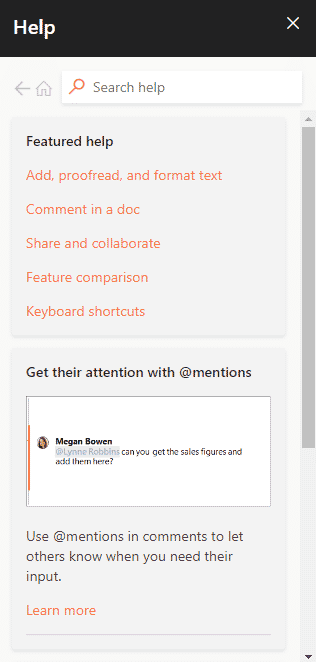
Skrót klawiaturowy komputera Klawisze funkcyjne są wymienione poniżej.
Klawisz F1
- Praktycznie w każdym oprogramowaniu służy do uruchomienia okna pomocy .
- W ten sposób można również uzyskać dostęp do systemu BIOS lub CMOS . Korzystanie z innych klawiszy, takich jak F2, F10, Delete i Esc na niektórych komputerach, umożliwia dostęp do konfiguracji systemu BIOS.
- Centrum pomocy i wsparcia systemu Microsoft Windows pojawi się po naciśnięciu klawisza Window + F1.
Klawisz F2
- Służy do zmiany nazwy ikony, pliku lub folderu wybranego przez użytkownika w systemie Microsoft Windows.
- Jest dalej używany do uzyskania dostępu do konfiguracji CMOS .
Klawisz F3
Otwiera funkcję wyszukiwania w wielu programach.
Klawisz F4
Otwiera okno wyszukiwania w systemie Windows XP i Excel.
Klawisz F5
- Odśwież pulpit, okno, stronę dokumentu lub stronę internetową otwartą z przodu.
- Cała strona jest pobierana ponownie, gdy naciśniesz jednocześnie klawisze Ctrl + F5 lub Shift + F5 w przeglądarce internetowej.
Klawisz F6
- Przeglądarki internetowe, takie jak Internet Explorer, Mozilla Firefox, Google Chrome itp., pozwalają użytkownikom przenieść wskaźnik na pasek adresu .
- Zmniejsza głośność głośników laptopa (w niektórych laptopach).
Klawisz F7
Zwiększa głośność głośników w niektórych laptopach.
Klawisz F8
- Otwiera menu startowe systemu Windows , które jest zwykle używane do uzyskiwania dostępu do trybu awaryjnego systemu Windows.
- Niektóre komputery mogą również w ten sposób uzyskać dostęp do systemu odzyskiwania systemu Windows, chociaż mogą do tego potrzebować instalacyjnej płyty CD z systemem Windows.
Klawisz F9
Służy do uzyskiwania dostępu do paska narzędzi Pomiary w programie Quark 5.0.
Klawisz F10
- W systemach Compaq, HP i Sony umożliwia użytkownikom dostęp do ukrytej partycji odzyskiwania.
- W niektórych systemach użytkownicy mogą przejść do konfiguracji CMOS .
- Niektóre laptopy mogą również wykorzystywać go do zwiększania jasności ekranów.
Klawisz F11
Umożliwia dostęp do ukrytej partycji odzyskiwania na komputerach eMachines, Gateway i Lenovo.
Klawisz F12
- Uruchom narzędzie do debugowania przeglądarki lub Firebug.
- Wyświetla listę urządzeń rozruchowych komputera podczas uruchamiania .
Przeczytaj także: Jak wejść do BIOS w systemie Windows 10
5. Klawisze skrótów MS Word
Wszystkie klawisze skrótów komputera w programie Microsoft Word są wymienione poniżej.
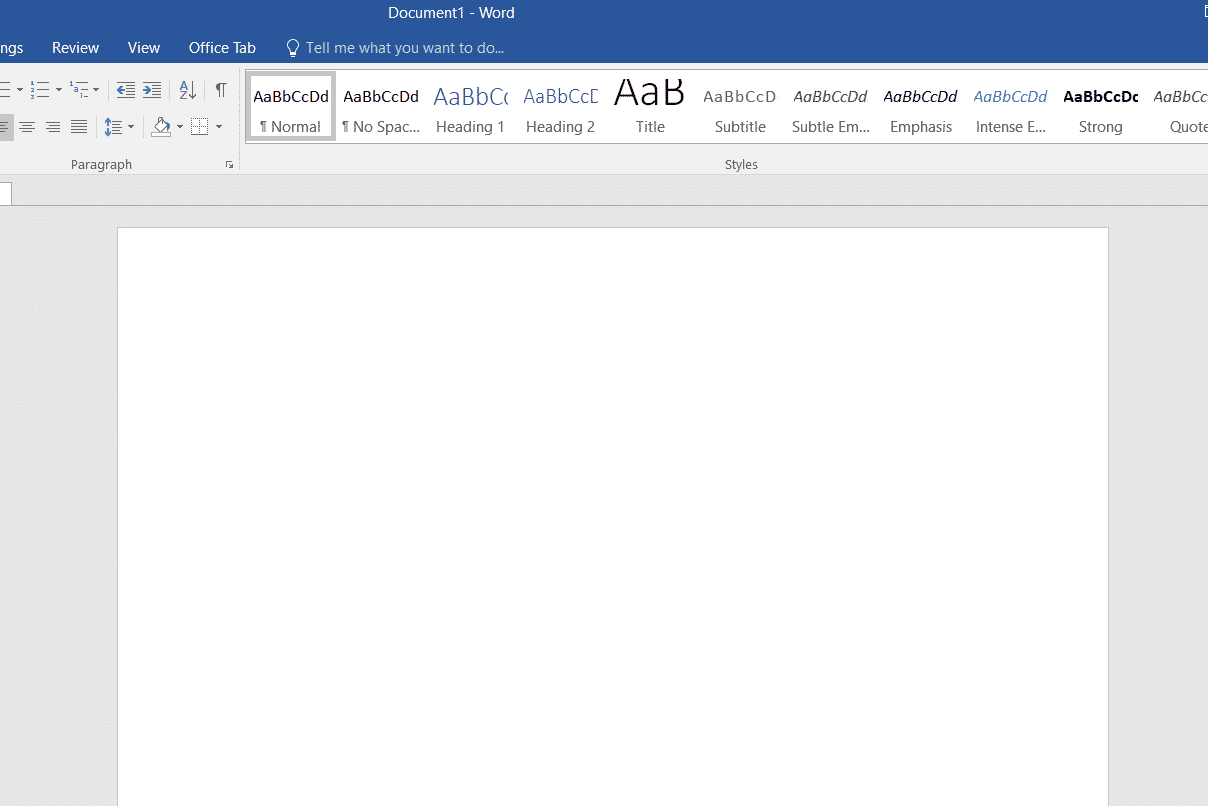
- Ctrl + B – zaznaczenie pogrubioną czcionką
- Ctrl + C – Skopiuj zaznaczony tekst
- Ctrl + X – Wytnij zaznaczony tekst
- Ctrl + N – Otwórz nowy/pusty dokument
- Ctrl + O – Otwórz opcje
- Ctrl + P – Otwórz okno drukowania
- Ctrl + F – Otwórz okno wyszukiwania
- Ctrl + I – zaznacz zaznaczoną kursywą
- Ctrl + K – wstaw link
- Ctrl + U – Podkreśl podświetlony wybór
- Ctrl + V – Wklej
- Ctrl + G – Znajdź i zamień opcje
- Ctrl + H – Znajdź i zamień opcje
- Ctrl + J – Wyjustuj wyrównanie akapitu
- Ctrl + L – Wyrównaj zaznaczony tekst lub linię do lewej
- Ctrl + Q – wyrównaj zaznaczony akapit do lewej
- Ctrl + E – Wyrównaj zaznaczony tekst lub linię do środka
- Ctrl + R – Wyrównaj zaznaczony tekst lub linię do prawej
- Ctrl + M – wcięcie akapitu
- Ctrl + T – wiszące wcięcie
- Ctrl + D – Opcje czcionek
- Ctrl + Shift + F – Zmień czcionkę
- Ctrl + Shift + > – Zwiększ zaznaczoną czcionkę +1
- Ctrl + ] – Zwiększ zaznaczoną czcionkę +1
- Ctrl + [ – Zmniejszenie wybranej czcionki -1
- Ctrl + Shift + * – Wyświetl lub ukryj znaki niedrukowalne
- Ctrl + (strzałka w lewo) – Przesuń jedno słowo w lewo
- Ctrl + (strzałka w prawo) – Przesuń jedno słowo w prawo
- Ctrl + (strzałka w górę) – Przejdź na początek wiersza lub akapitu
- Ctrl + (strzałka w dół) – przejdź na koniec akapitu
- Ctrl + Del – Usuń słowo po prawej stronie kursora
- Ctrl + Backspace – Usuń słowo na lewo od kursora
- Ctrl + End – przesuń kursor na koniec dokumentu
- Ctrl + Home – Przesuń kursor na początek dokumentu
- Ctrl + Spacja – zresetuj podświetlony tekst do domyślnej czcionki
- Ctrl + 1 – Linie z jedną spacją
- Ctrl + 2 – linie z podwójnym odstępem
- Ctrl + 5 – odstęp 1,5 wiersza
- Ctrl + Alt + 1 – Zmień tekst na nagłówek 1
- Ctrl + Alt + 2 – Zmień tekst na nagłówek 2
- Ctrl + Alt + 3 – Zmień tekst na nagłówek 3
- Shift + F3 – zmień wielkość liter w zaznaczonym tekście
- Shift + Wstaw – Wklej
- F4 – powtórz ostatnią wykonaną akcję (Word 2000+)
- F7 – Sprawdź pisownię zaznaczonego tekstu i/lub dokumentu
- Shift + F7 – aktywuj tezaurus
- F12 – Zapisz jako
- Ctrl + S – Zapisz
- Shift + F12 – Zapisz
- Alt + Shift + D – Wstaw aktualną datę
- Alt + Shift + T – Wstaw aktualny czas
- Ctrl + W – Zamknij dokument
- Ctrl + Znak równości (=) – Ustaw wybrany tekst jako indeks dolny.
- Ctrl + Shift + znak równości (=) – Ustaw wybrany tekst jako indeks górny.
Przeczytaj także: Jak pisać liczby rzymskie w programie Word
6. Klawisze skrótów MS Powerpoint
Klawisze skrótów klawiaturowych komputera dla Microsoft Powerpoint są wymienione poniżej.
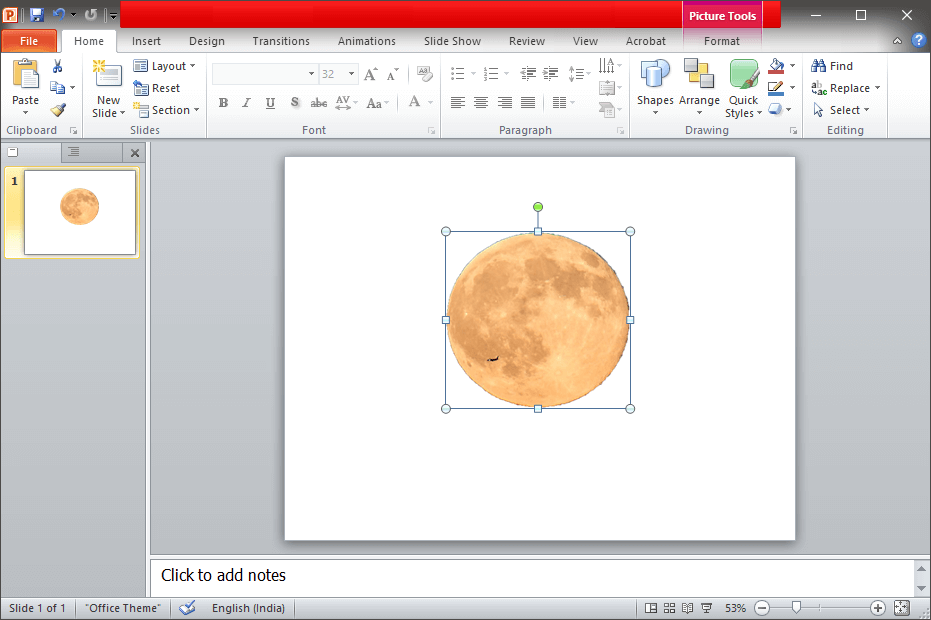
- Ctrl + Shift + < – Zmniejsz rozmiar czcionki wybranego tekstu o jeden rozmiar.
- CTRL + G – Grupuj rzeczy razem
- Ctrl + M – Utwórz nowy slajd zaraz po wybranym slajdzie.
- CTRL + D – Utwórz duplikat bieżącego slajdu.
- Esc — wyjdź z trwającego pokazu slajdów, a nastąpi przekierowanie do wcześniejszego podglądu na żywo.
- Ctrl + K – wprowadź hiperłącze.
- Ctrl + Shift + > – maksymalizuj rozmiar czcionki wybranego tekstu o jeden rozmiar.
- F5 – Rozpocznij prezentację od początkowego slajdu.
- Ctrl + N – Te polecenia są używane w innym oknie programu Powerpoint, aby utworzyć nowy, pusty slajd.
7. Klawisze skrótów MS Excel
Poniżej znajdują się wszystkie klawisze skrótów komputera w programie Microsoft Excel.

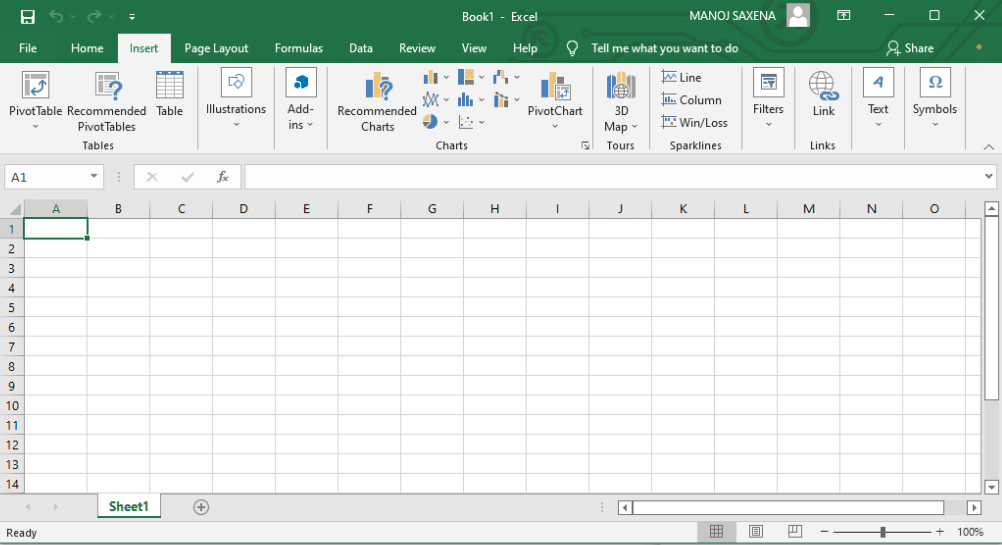
- Alt + Shift + F1 – Kiedy chcesz wstawić nowy arkusz, użyj tych klawiszy razem
- Shift + F3 – Za pomocą tych klawiszy możesz otworzyć okno formuły MS-Excel
- Shift + F5 – jednoczesne naciśnięcie tych klawiszy spowoduje otwarcie pola wyszukiwania
- F11 – Klawisz F11 służy do tworzenia wykresu w MS-Excel
- Ctrl + Shift +; – Za pomocą tych klawiszy można wprowadzić aktualny czas
- Ctrl +; – Użyj tych klawiszy razem, aby wprowadzić aktualną datę
- Ctrl + K – Kiedy chcesz wstawić link, możesz użyć tych klawiszy razem
- Ctrl + F – te klawisze służą do otwierania opcji wyszukiwania i zamiany w programie MS-Excel
- Ctrl + G – użyj tych klawiszy razem, aby otworzyć opcje przejścia
- Ctrl + B – jednoczesne naciśnięcie tych klawiszy spowoduje pogrubienie podświetlonego wyboru.
- F2 – Kiedy chcesz edytować wybraną komórkę za pomocą tego klawisza
- F5 – Za pomocą tego klawisza możesz przejść do konkretnej komórki
- F7 – Za pomocą tego klawisza możesz sprawdzić pisownię zaznaczonego tekstu
- Ctrl + I – Te polecenia służą do zaznaczania zaznaczenia kursywą.
- Ctrl + Spacja – użyj tych klawiszy razem, aby wybrać całą kolumnę
- Shift + Spacja – użyj tych klawiszy razem, aby zaznaczyć cały wiersz
- Ctrl + W – użyj tych klawiszy razem, aby zamknąć dokument
- Ctrl + H – użyj tych klawiszy, aby otworzyć opcje wyszukiwania i zamiany
- Ctrl + U – Za pomocą tych klawiszy możesz podkreślić podświetlony tekst.
- Ctrl + Y – Za pomocą tych klawiszy możesz podkreślić podświetlony tekst.
- Ctrl + Z – Za pomocą tych klawiszy możesz cofnąć ostatnią usuniętą akcję
- Ctrl + F9 – użyj tych klawiszy, aby zminimalizować bieżące okno w MS-Excel
- Ctrl + F10 – użyj tych klawiszy, aby zmaksymalizować aktualnie wybrane okno w MS-Excel
- Ctrl + Tab – Za pomocą tych klawiszy możesz poruszać się między dwoma lub więcej otwartymi plikami MS-Excel
- Alt + Znak równości (=) – Za pomocą tych klawiszy możesz zainicjować formułę, aby dodać wszystkie powyższe komórki
- Ctrl + – Używając jednocześnie tych klawiszy możesz wstawić wartość w bieżącej komórce z powyższej komórki.
- Ctrl + (strzałka w prawo) – Za pomocą tych klawiszy możesz przejść do następnej sekcji tekstu
- Ctrl + O – użyj tych klawiszy, aby otworzyć opcje w MS-Excel
- Ctrl + N – użyj tych klawiszy razem, aby otworzyć dokument w MS-Excel
- Ctrl + P – użyj tych klawiszy razem, aby otworzyć okno dialogowe drukowania w MS-Excel
Przeczytaj także: Jak zamrozić wiersze i kolumny w programie Excel
8. Klawisze skrótów Internet Explorer
Poniżej znajduje się lista skrótów klawiaturowych komputera dla programu Internet Explorer.
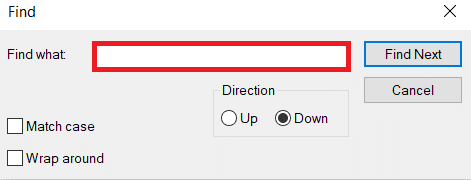
- CTRL + B – Otwórz okno dialogowe Organizuj ulubione
- CTRL + E – Otwórz pasek wyszukiwania
- CTRL + F – Uruchom narzędzie Znajdź
- CTRL + H – Otwórz pasek historii
- CTRL + I – Otwórz pasek ulubionych
- CTRL + L – Otwórz okno dialogowe Otwórz
- CTRL + N – Uruchom kolejną instancję przeglądarki z tym samym adresem internetowym
- CTRL + O - Otwórz okno dialogowe Otwórz, tak samo jak CTRL + L
- CTRL + P – Otwórz okno dialogowe Drukuj
- CTRL + R – Zaktualizuj bieżącą stronę internetową
- CTRL + W – Zamknij bieżące okno
9. Klawisze skrótów Mac
Poniżej wymieniliśmy wszystkie klawisze skrótów komputera Mac.
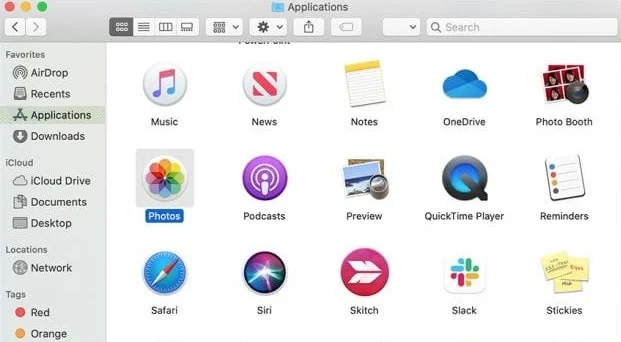
- Command-X – Wytnij wybrany element i skopiuj go do Schowka.
- Command-C – skopiuj wybrany element do schowka.
- Command-V – wklej zawartość schowka do bieżącego dokumentu lub aplikacji.
- Command-Z – Cofnij poprzednie polecenie. Naciśnij Command-Shift-Z, aby ponowić.
- Command-A – wybierz wszystkie elementy.
- Command-F – otwórz okno Znajdź lub znajdź elementy w dokumencie.
- Command-G – znajdź następne wystąpienie elementu, którego szukasz. Command-Shift-G – znajdź poprzednie wystąpienie.
- Command-H – ukryj okna aplikacji frontowej. Naciśnij Command-Opcja-H, aby wyświetlić przednią aplikację, ale ukryć wszystkie inne aplikacje.
- Command-M – zminimalizuj przednie okno do Docka. Naciśnij Command-Opcja-M, aby zminimalizować wszystkie okna aplikacji frontowej.
- Command-N – otwórz nowy dokument lub okno.
- Command-O – otwórz wybrany element lub otwórz okno dialogowe, aby wybrać plik do otwarcia.
- Command-P – drukuj bieżący dokument.
- Command-S – Zapisz bieżący dokument.
- Command-W – zamknij przednie okno. Naciśnij Command-Opcja-W, aby zamknąć wszystkie okna aplikacji.
- Command-Q — zamknij bieżącą aplikację.
- Command-Option-Esc – wybierz aplikację do wymuszenia zakończenia.
- Command-Tab – Przełącz się do następnej ostatnio używanej aplikacji spośród otwartych aplikacji.
- Open Apple + Down – otwiera wybraną ikonę.
- Otwórz Apple + Shift + strzałka w górę – służy do kierowania fokusu wejściowego na poziom pulpitu.
- Otwórz Apple + L – Utwórz alias.
- Otwórz Apple + R – Pokaż oryginalny element.
- Otwórz Apple+? – Pomoc Maca.
- Otwórz Apple + E – Wysuń
- Strzałka w górę – służy do wybierania ikony powyżej aktualnie podświetlonej.
- Strzałka w dół – służy do wybierania ikony poniżej aktualnie podświetlonej.
- Tab – Podświetl następną ikonę w folderze, w kolejności alfabetycznej.
- Shift + Tab – Zaznacz poprzednią ikonę w folderze, w kolejności alfabetycznej.
- Strzałka w lewo — używana podczas przeglądania za pomocą ikony, aby wybrać ikonę po lewej stronie podświetlonej.
- Strzałka w prawo — używana podczas przeglądania za pomocą ikony, aby wybrać ikonę po prawej stronie podświetlonej.
- Shift + Click – Wybierz ikonę i dodaj ją do zestawu wybranych.
- Otwórz Apple + T – Dodaj do ulubionych.
- Command + J – wyrównaj tekst do ekranu
Przeczytaj także: Top 14 najlepszych kart graficznych dla systemu Linux
10. Klawisze skrótów Linuksa
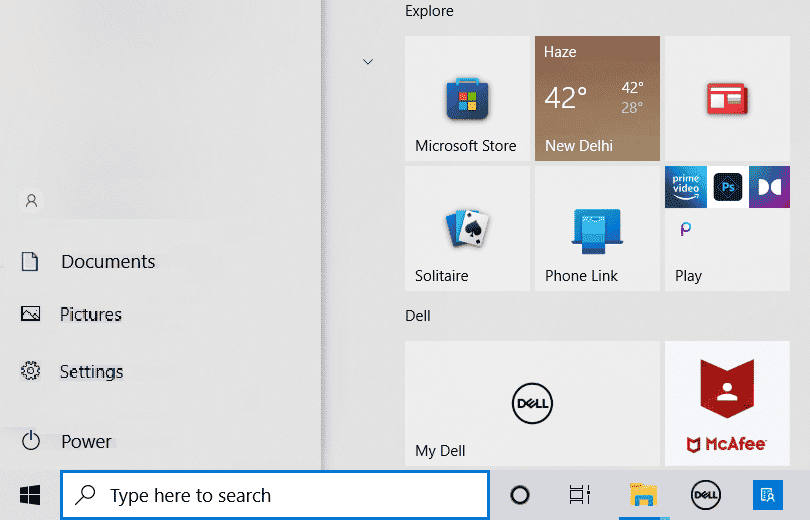
Poniżej znajdują się skróty klawiaturowe komputera dla systemu operacyjnego Linux.
- Ctrl + C – Skopiuj dowolny podświetlony tekst, obraz lub inny obiekt do schowka.
- Ctrl + V – Wklej skopiowany tekst, obraz lub inny obiekt ze schowka.
- Ctrl + X – Wytnij podświetlony tekst, obraz lub inny obiekt.
- Ctrl + S – Zapisz aktualnie otwarty plik.
- Ctrl + N – Utwórz nowy plik.
- Ctrl + Z – Cofnij ostatnią akcję.
- Ctrl + Q – Zamknij aplikację w fokusie.
- Ctrl + Alt + F1 do F6 – Przełącz na konsolę wirtualną.
- Ctrl + Alt + F7 – Przełącz się na pierwszy terminal graficzny.
11. Cynamonowe klawisze skrótów (Linux Mint)
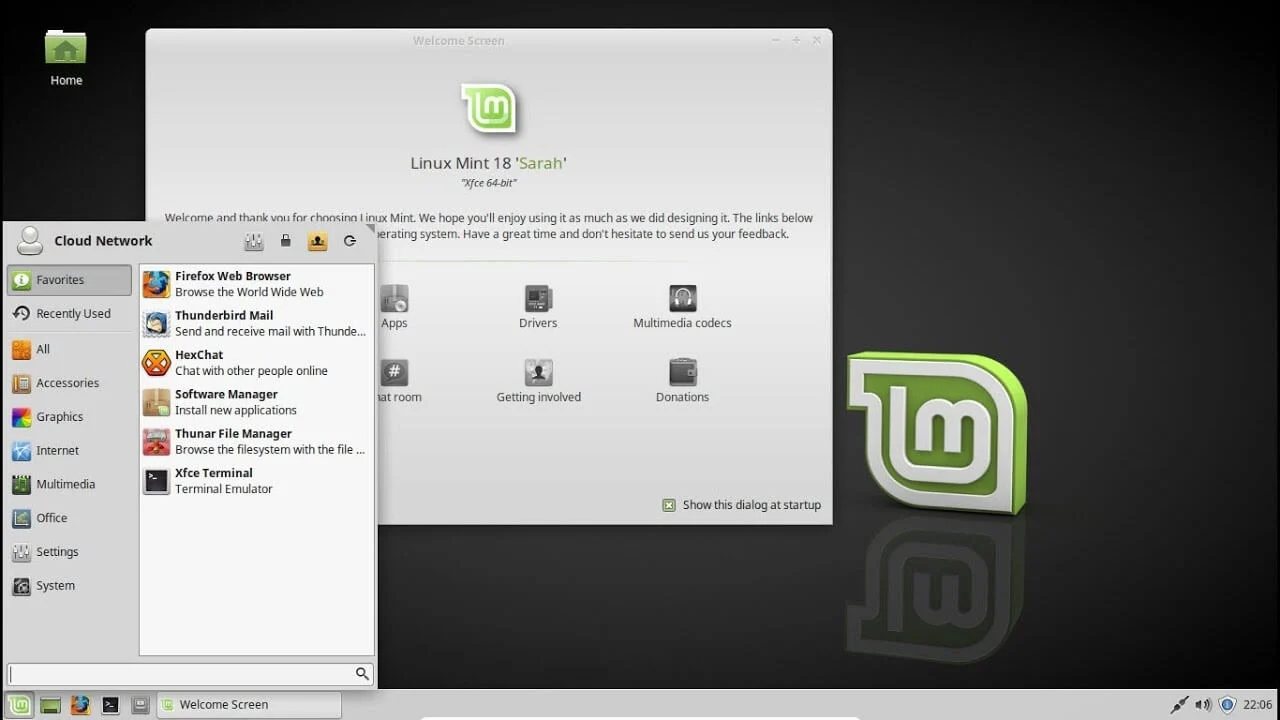
Poniżej znajduje się lista skrótów klawiaturowych komputera dla systemu operacyjnego Cinnamon.
- Ctrl + Alt + Down – Pokaż wszystkie aktualnie uruchomione aplikacje w wybranym obszarze roboczym.
- Ctrl + Alt + Up – Pokaż działające aplikacje we wszystkich obszarach roboczych.
- Alt + Tab – przełączaj się między uruchomionymi aplikacjami.
- Shift + Alt + Tab – przełączaj się między uruchomionymi aplikacjami w przeciwnym kierunku.
- Alt + F2 – Otwórz wiersz polecenia.
- Alt + F4 – Zamknij wyostrzone okno.
- Super + L – Otwórz debuger cynamonowy.
- Super + D – Zminimalizuj wszystkie okna, aby wyświetlić pulpit.
- Ctrl + Super + Klawisze strzałek – Rozciągnij ostrość okna do obramowania.
- Shift + Ctrl + Alt + Strzałka w lewo lub Strzałka w prawo – Przenieś wyostrzone okno do obszaru roboczego po lewej lub prawej stronie.
12. Klawisze skrótów Ubuntu
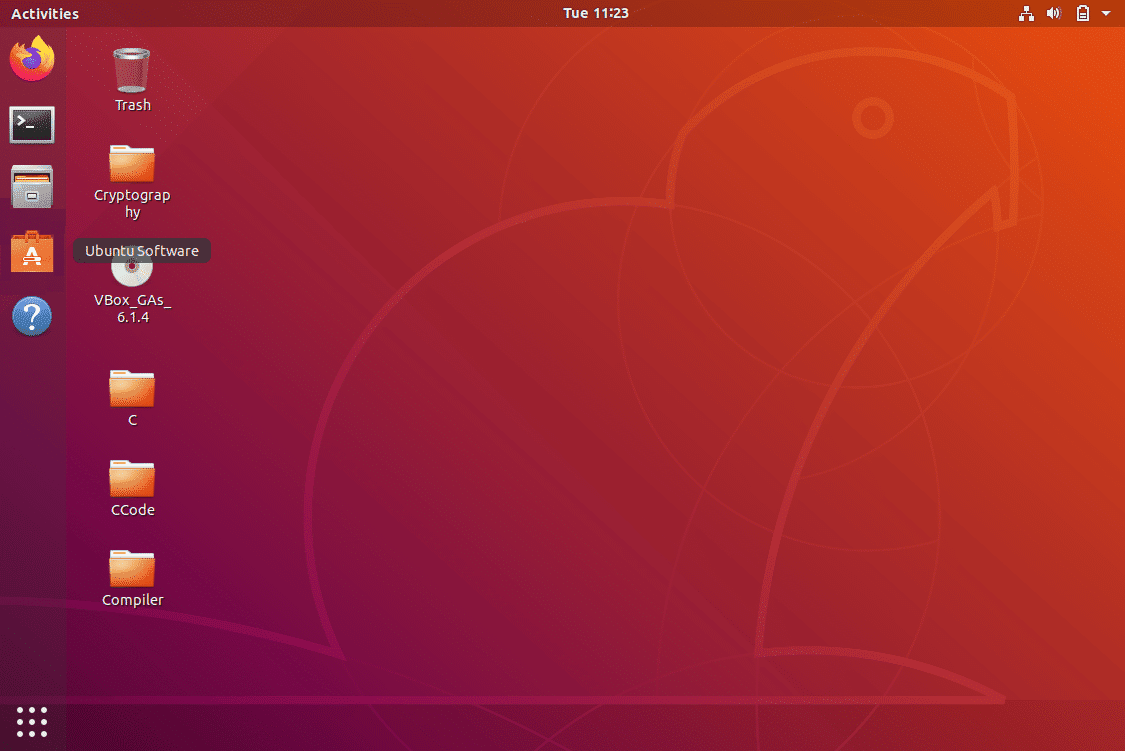
Klawisze skrótów klawiaturowych komputera dla systemu operacyjnego Ubuntu są wymienione poniżej.
- Super – Otwarte Zajęcia.
- Alt + F2 – Otwórz wiersz polecenia.
- Alt + Tab – przełączaj się między uruchomionymi aplikacjami.
- Super + klawisze strzałek – przyciągnij okno z fokusem do obramowania.
- PrtSc – Zrób zrzut ekranu całego ekranu.
- Alt + PrtSc – Zrób zrzut ekranu z wyostrzonym oknem.
- Shift + PrtSc – Zrób zrzut ekranu wybranego obszaru na ekranie.
- Ctrl + Alt + T – Uruchom terminal.
- Super + L – Zablokuj bieżącą sesję.
- Super + D – Zminimalizuj wszystkie okna, aby wyświetlić pulpit.
13. Klawisze skrótów Firefoksa
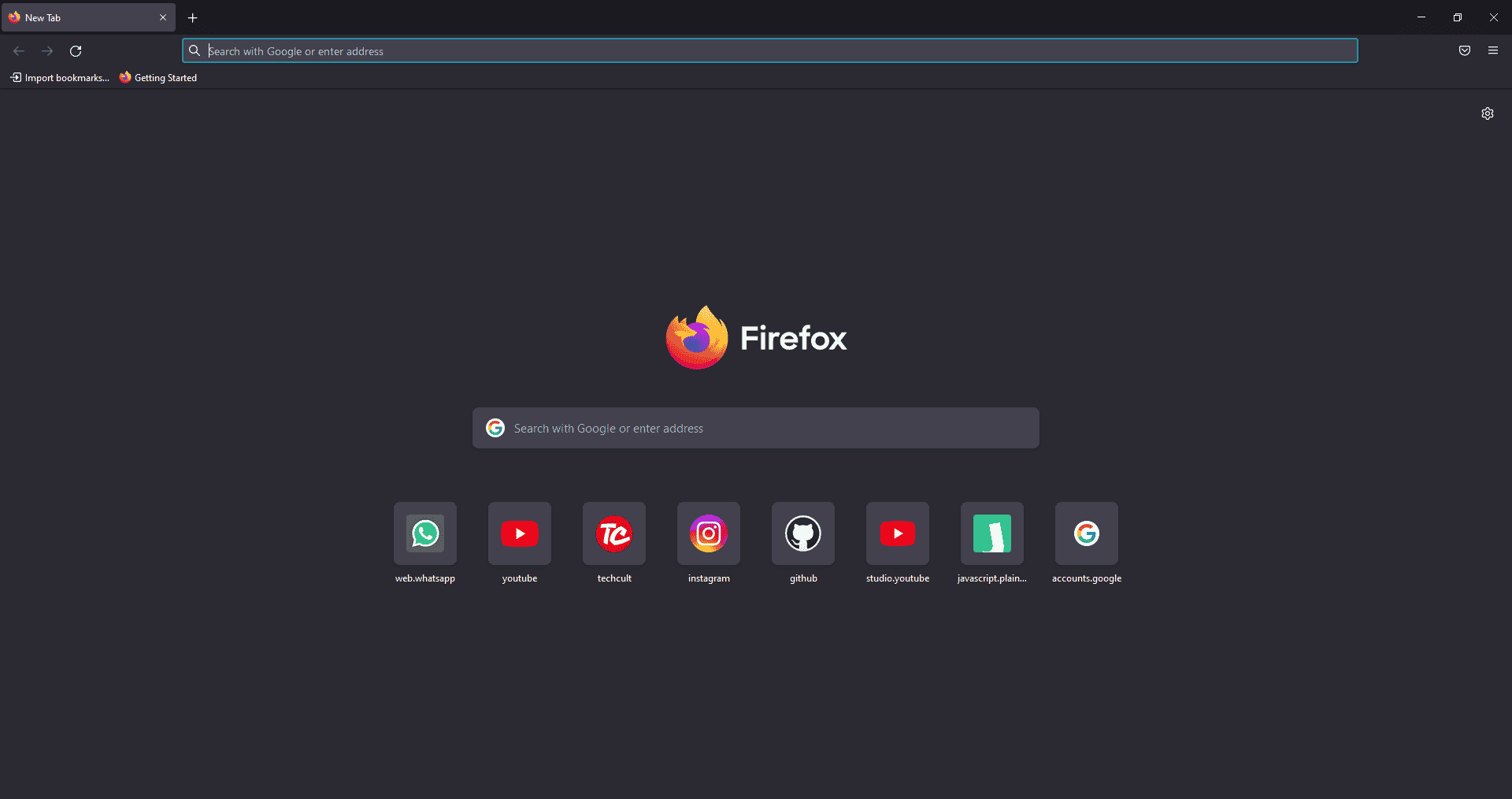
Oto lista wszystkich klawiszy skrótów komputera dla przeglądarki Mozilla Firefox.
- Backspace – Wróć.
- F5 lub Ctrl + R – Załaduj ponownie bieżącą stronę.
- Ctrl + P – Wydrukuj bieżącą stronę.
- Ctrl + S – Zapisz bieżącą stronę.
- Ctrl + F – Znajdź tekst na bieżącej stronie.
- Ctrl + K – Ustaw ostrość na pasku wyszukiwania.
- Ctrl + W – Zamknij bieżącą kartę.
- Ctrl + N – Otwórz nową kartę.
- Ctrl + Shift + P – Otwórz nowe prywatne okno.
- Ctrl + Shift + Q – Wyjdź z Firefoksa.
Przeczytaj także: Napraw Firefox nie odpowiada
14. Klawisze skrótów YouTube
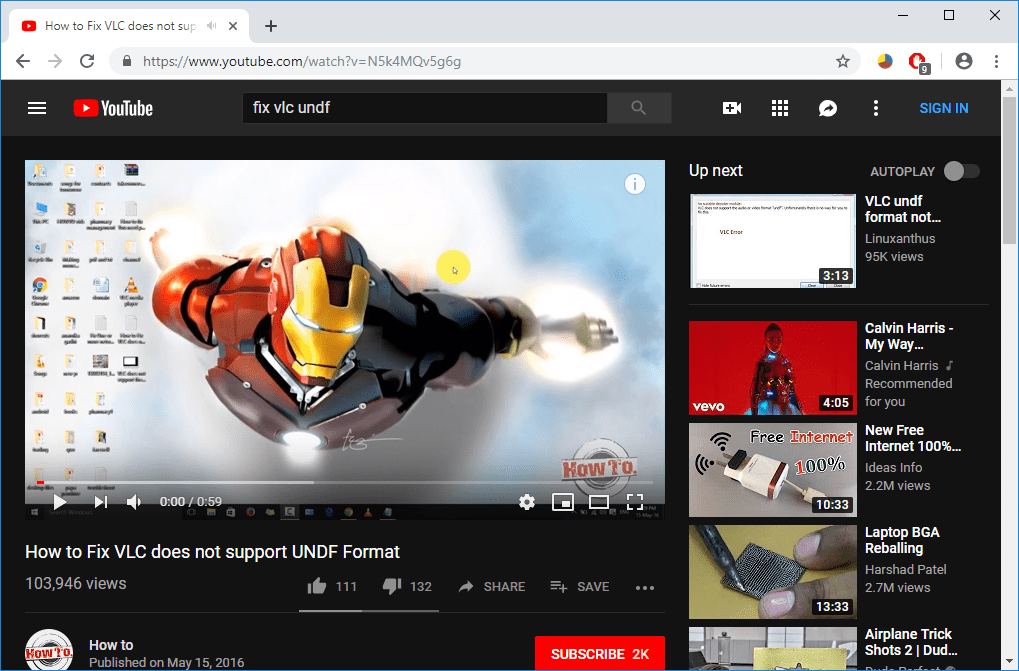
Oto lista skrótów klawiaturowych komputera w YouTube.
- Spacja lub K – odtwarzaj i wstrzymuj wideo na YouTube.
- Zero lub Home – uruchom ten film ponownie od początku.
- Koniec — przejdź do końca filmu. Jeśli oglądasz playlistę, odtworzy następny film z playlisty.
- Strzałka w prawo (→) – Przewija wideo do przodu o pięć sekund po każdym naciśnięciu klawisza.
- Strzałka w lewo (←) – Szybko do tyłu wideo o pięć sekund po naciśnięciu klawisza.
- J – Przewiń wideo o 10 sekund
- L – Przekaż wideo z 10 sekundami.
- Liczby (1 do 9) – dowolna liczba klawiszy od 1 do 9 służy do przeskakiwania wideo w postaci wartości procentowej. Na przykład, jeśli naciśniesz 1 podczas oglądania wideo, wideo przesunie się do przodu o 10%. Jeśli naciśniesz 2, wideo przesunie się do przodu o 20%. Tak więc, jeśli naciśniesz 8, wideo przesunie się do przodu 80%.
- F – Przełącz wideo w tryb pełnoekranowy lub kinowy.
- T – Przełączanie między trybem kinowym a trybem normalnym.
- Strzałka w górę (↑) – zwiększa głośność podczas oglądania wideo w trybie pełnoekranowym. Podczas gdy w trybie normalnym musisz kliknąć wideo przed naciśnięciem tego klawisza.
- Strzałka w dół (↓) – Zmniejsz głośność podczas oglądania wideo w trybie pełnoekranowym. W trybie normalnym musisz kliknąć wideo przed użyciem tego klawisza.
- M – Umożliwia wyciszenie wideo na YouTube.
15. Klawisze skrótów Google Chrome
Oto wszystkie klawisze skrótów komputera dla przeglądarki internetowej Google Chrome.
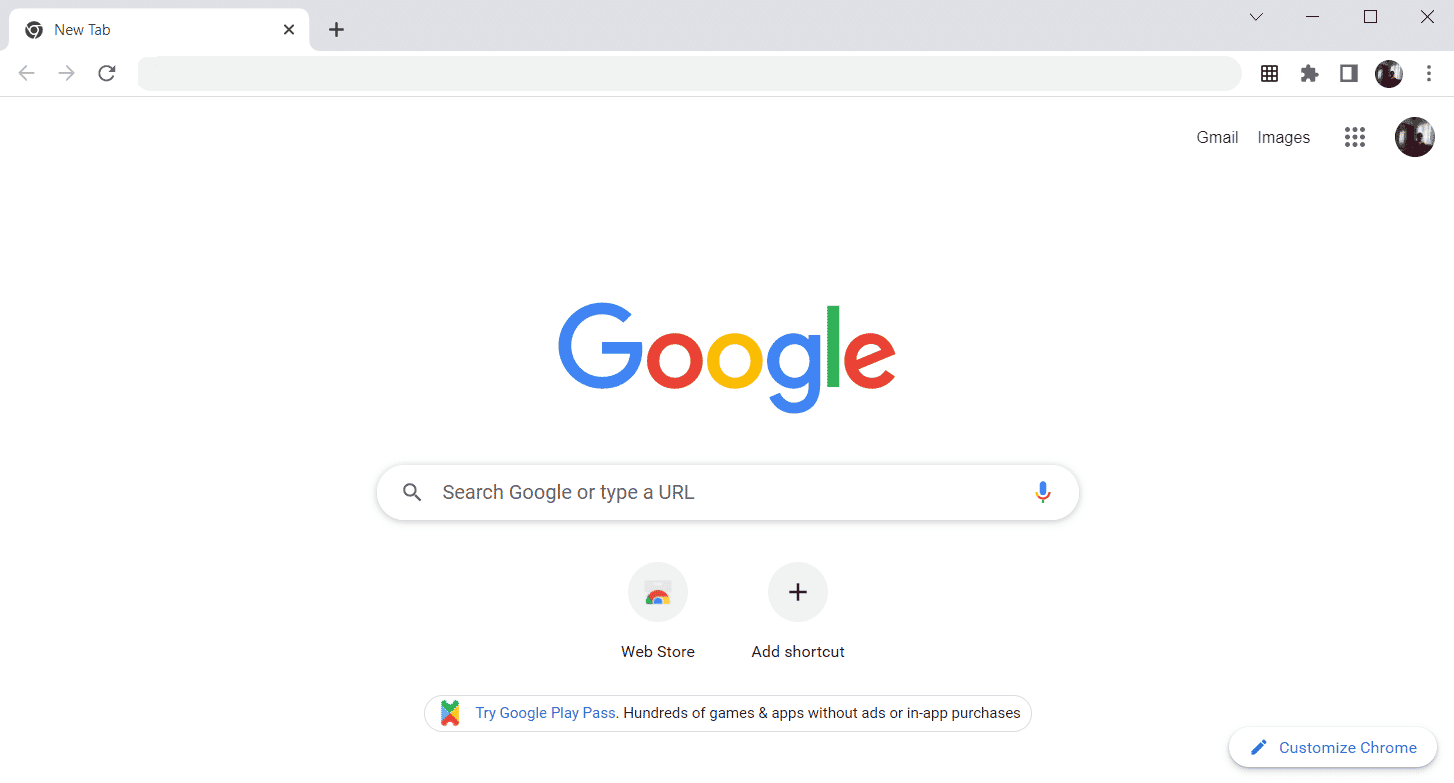
- Alt + Home – Otwórz stronę główną w przeglądarce Chrome.
- F11 – Pokaż bieżącą witrynę w trybie pełnoekranowym i ponownie naciśnij F11, aby wyjść z tego trybu.
- Alt + strzałka w lewo – powrót do poprzedniej strony.
- Alt + strzałka w prawo – przejdź do następnej strony.
- Ctrl + Plus (+) – Powiększ stronę.
- Ctrl + Plus (-) – Pomniejsz stronę.
- Ctrl + 0 – Zresetuj powiększenie przeglądarki do domyślnego rozmiaru.
- Ctrl+1 do 8 – Przełącz się na jedną z otwartych kart na pasku kart. Na przykład, jeśli naciśniesz Ctrl+3, pojawi się trzecia karta.
- Ctrl + 9 – Przełącz się na otwartą ostatnią kartę na pasku kart.
- Ctrl + A – Zaznacz całą zawartość strony.
- Ctrl + D – Dodaj zakładkę do aktualnie otwartej strony.
- Ctrl + F – Otwórz pasek wyszukiwania, aby wyszukać tekst na bieżącej stronie.
- Ctrl + Enter – szybko dodaj rozszerzenie .Com w adresie internetowym. Na przykład, jeśli wpiszesz javatpoint w pasku adresu i naciśniesz Ctrl + Enter, zostanie on uzupełniony automatycznie, na przykład javatpoint.com.
- Ctrl + Shift + Del – otwórz okno czyszczenia danych przeglądania, aby wyczyścić historię przeglądania, pliki cookie i inne prywatne dane.
- Ctrl + O – Otwórz plik w przeglądarce.
- Ctrl + Shift + O – Otwórz menedżera zakładek w przeglądarce Chrome.
- Ctrl + H – Otwórz okno historii, w którym możesz zarządzać historią przeglądarki zgodnie z wymaganiami.
- Ctrl + J – Otwórz okno pobierania w nowej karcie.
- Ctrl + K lub E – Przesunięcie kursora tekstowego do paska wyszukiwania, w którym możesz wyszukać dowolne zapytanie.
- Ctrl + L – przenosi kursor do paska adresu przeglądarki i zaznacza cały tekst dostępny w pasku adresu
- Ctrl + N – Otwórz nowe okno przeglądarki.
- Ctrl + P – otwiera okno drukowania i umożliwia drukowanie stron.
- Ctrl + Shift + N – Otwórz nowe okno w trybie incognito.
- Ctrl + R lub F5 – Odśwież bieżącą stronę w przeglądarce.
- Ctrl + S – Otwórz okno Zapisz jako, w którym możesz zapisać aktualnie otwartą stronę internetową.
- Ctrl + T – szybko otwórz nową kartę w przeglądarce.
- Ctrl + U – wyświetla kod źródłowy stron internetowych.
- Ctrl + W – Zamknij bieżącą kartę.
- Ctrl + Tab – Przejdź na prawą stronę przeglądarki z jednej karty do drugiej.
- Ctrl + Shift + Tab – Przejdź z jednej karty do innej karty po lewej stronie przeglądarki.
- Ctrl + Shift + W – Zamknij aktualnie wybrane okno.
- Ctrl + lewy przycisk myszy – otwórz link wyników wyszukiwania w nowej karcie bez opuszczania bieżącej strony.
- Ctrl + Shift + lewy przycisk myszy – Otwórz link wyników wyszukiwania w nowej karcie i przejdź do nowej karty.
- Spacja — przejdź w dół strony.
- Shift + Spacja – przejdź w górę strony.
- Koniec – Przenieś na dół strony.
- Strona główna — przejdź na początek lub górę strony.
- Ctrl + Shift + T – Ponownie otwórz ostatnią zamkniętą kartę. Jeśli zamknąłeś wiele kart, możesz je również ponownie otworzyć, naciskając ten klawisz skrótu kilka razy.
16. Klawisze skrótów klawiaturowych ChromeOS
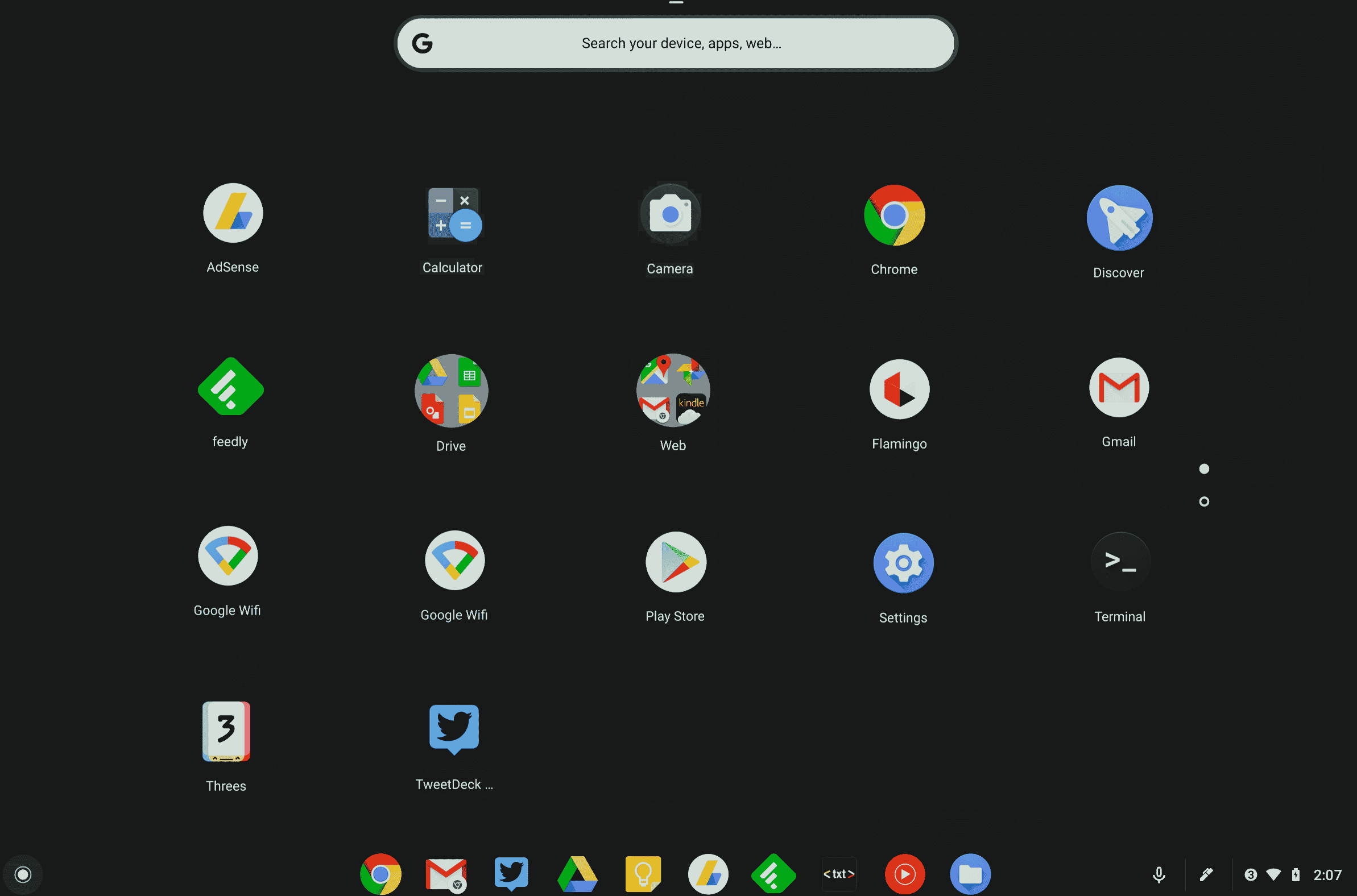
Poniżej znajduje się lista wszystkich klawiszy skrótów komputera dla ChromeOS.
- Ctrl + Shift + L – Zablokuj bieżącą sesję.
- Ctrl + Shift + Q – Wyloguj się z bieżącej sesji.
- Alt + 1 do 8 – Uruchom aplikację z paska zadań.
- Alt + [ lub ] – Zadokuj wyostrzone okno po lewej lub prawej stronie ekranu.
- Ctrl + F5 – Zrób zrzut ekranu całego ekranu.
- Ctrl + Shift + F5 – Zrób zrzut ekranu wybranego obszaru na ekranie.
- Shift + Alt + M – Otwórz aplikację Pliki.
- Shift + Alt + N – wyświetl powiadomienia.
- Ctrl + Alt – wyświetla wszystkie skróty klawiaturowe.
- Shift + Esc – Otwórz Menedżera zadań.
Przeczytaj także: Jak zainstalować system Windows na Chromebooku
17. Skróty klawiszowe nawigacji połączenia pulpitu zdalnego
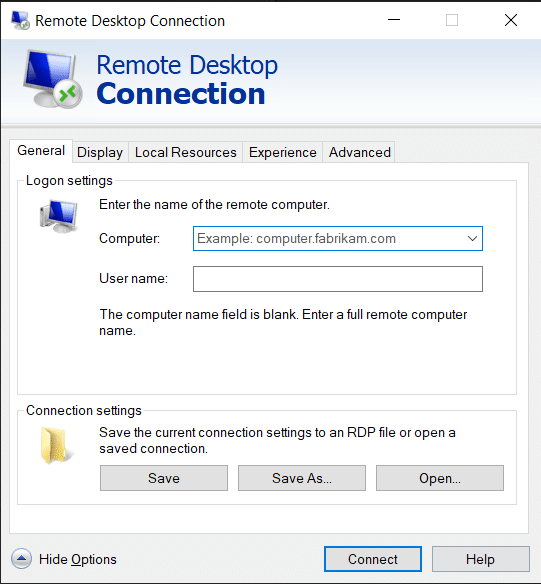
Oto klawisze skrótów klawiaturowych komputera do nawigacji w połączeniu z pulpitem zdalnym.
- CTRL + ALT + END – Otwórz okno dialogowe Microsoft Windows NT Security
- ALT + PAGE UP – Przełączanie między programami od lewej do prawej
- ALT + PAGE DOWN – Przełączanie między programami od prawej do lewej
- ALT + INSERT – Przechodź przez programy w ostatnio używanej kolejności
- ALT + HOME – Wyświetl menu Start
- CTRL + ALT + BREAK – Przełącz komputer kliencki między oknem a pełnym ekranem
- ALT + DELETE – Wyświetl menu Windows
- CTRL + ALT + znak minus (-) – umieść migawkę aktywnego okna w kliencie w schowku serwera terminali i zapewnij tę samą funkcjonalność, co naciśnięcie EKRANU DRUKOWANIA na komputerze lokalnym.
- CTRL + ALT + znak plus (+ ) — umieść migawkę całego obszaru okna klienta w schowku serwera terminali i zapewnij tę samą funkcjonalność, co naciśnięcie ALT+PRINT SCREEN na komputerze lokalnym.
Zalecana:
- Napraw Menedżer okien pulpitu przestał działać
- Jak naprawić przycisk na kontrolerze Xbox One?
- Jak usunąć stronę w programie Word 2010
- Ile typów klawiszy na klawiaturze komputera
Powyżej znajduje się lista wszystkich klawiszy skrótów komputera , których można używać codziennie, aby poprawić funkcjonalność komputera. Mam nadzieję, że artykuł dostarczy ci trochę wiedzy, jeśli tak, podziel się swoją opinią w sekcji komentarzy poniżej i zasugeruj więcej tematów, które chciałbyś, abyśmy omówili w przyszłości, do tego czasu zobaczymy się w następnym!
